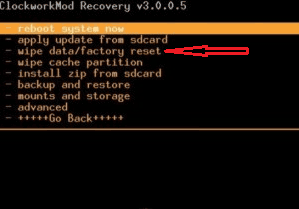Cum se face o resetare setări pe Android OFF. Ceea ce este resetat greu și de ce este necesar. Resetați la bypass-ul sistemului.
Setările complete de resetare sunt Îndepărtarea completă Toate datele utilizatorilor de la memorie interna Dispozitiv Android. Ca urmare a acestei proceduri, dispozitivul Android revine la starea în care a fost eliberată de plantă. Putem spune că după resetare completă Setări, dispozitivul Android dintr-un punct de vedere software devine absolut nou.
Trebuie să faceți un dispozitiv complet de resetare Android nu apare prea des. De obicei, această procedură este recursă la întreținerea dispozitivului. De asemenea, se utilizează o resetare completă pentru a elimina virușii. Dacă telefonul smartphone este infectat cu viruși și nu le puteți șterge în nici un fel, atunci o resetare completă a setărilor poate rezolva rapid această problemă.
Dacă sunteți interesat de această întrebare, atunci ați căzut la adresa. Aici puteți afla cum să faceți o resetare completă pe dispozitivul Android.
Numărul pasului 1. Deschideți setări Android. Și du-te la "Restaurare și resetare".
Pentru a face o resetare completă pe Android, trebuie să deschideți setările Android și să accesați secțiunea "Restaurare și resetare".
Pe unele firmware, această secțiune de setări poate avea puțin diferit. De exemplu, pe smartphone-urile Android de la Samsung, această secțiune se numește " Backup. și resetați "și se află în fila" Conturi ".

Pasul # 2. Mergeți la subsecțiunea "Setări resetare".
După ce ați deschis secțiunea "Restaurare și resetare" setări, trebuie să mergeți la secțiunea internă cu numele "Resetare setări". De obicei, referire la această secțiune se află în partea de jos a ferestrei.
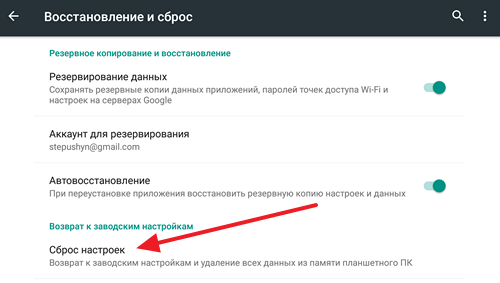
În firmware-ul non-standard, această secțiune internă poate avea, de asemenea, un nume diferit. De exemplu, pe dispozitivele Android de la Samsung, se numește "resetare date".

Pasul # 3. Efectuați un dispozitiv complet de resetare Android.
După trecerea la secțiunea "Resetare setări", trebuie deschisă o fereastră cu o descriere a tuturor consecințelor posibile de resetare. De exemplu, este descris aici că, după o resetare completă a setărilor de pe Android, toate datele utilizatorului din memoria internă vor fi șterse. Inclusiv contul Google., Setări program, fotografii și video ale utilizatorului, aplicații descărcate, muzică, precum și alte date, de exemplu, cum ar fi mesajele SMS. Prin urmare, dacă aveți date de care aveți nevoie în memoria internă, acestea trebuie copiate pe computer înainte de a efectua o resetare completă pe Android.
De asemenea, trebuie remarcat faptul că, dacă utilizați criptarea datelor pe o cartelă de memorie, după resetarea setărilor, datele de pe cartela de memorie vor fi, de asemenea, disponibile, deoarece cheia de decriptare este de obicei stocată în memoria internă.
Dacă v-ați ocupat de ceea ce va fi șters și ceea ce nu este și gata să finalizați resetarea completă a dispozitivului dvs. Android, faceți clic pe butonul "Resetare setări", care se află în partea de jos a ecranului.

După ce faceți clic pe acest buton, trebuie să așteptați ceva timp până când procesul de resetare sa terminat. După aceea, dispozitivul va reporni și va fi gata să funcționeze.
Cum se face o resetare completă dacă Android nu se încarcă
Există situații în care sistemul de operare Android este atât de deteriorat încât chiar refuză să se încarce. În acest caz, instrucțiunile descrise mai sus nu vă vor ajuta, deoarece nu veți putea merge la setări.
În astfel de situații, modul de recuperare poate veni la venit (sau așa-numitul mod de recuperare). Metoda de lansare Dispozitivele Andride în modul de recuperare pot diferi în funcție de model. Dar, în majoritatea cazurilor, pentru a începe modul de recuperare, trebuie să efectuați următoarele acțiuni:
- Opriți dispozitivul Android;
- Apăsați simultan volumul tastelor de volum și de includere;
- Nu eliberarea acestor trei taste trebuie să aștepte până când dispozitivul Android este încărcat în modul mod de recuperare;
După începerea modului de recuperare, trebuie să găsiți o funcție completă de resetare și să o activați. După aceea, trebuie să așteptați până când dispozitivul nu repornește.
Resetarea software-ului
Resetați greu - reporniți pe dispozitivele Android, în timpul căreia toate datele utilizatorului șterge și restabilește setările din fabrică. Puteți să o efectuați prin mai multe moduri. Cum se face o resetare tare pe Android cu ei, a spus în continuare.
Resetarea software-ului
Această metodă vă permite să efectuați o resetare dificilă utilizând o resetare software. Acestea pot folosi dacă telefonul smartphone sau tableta se activează. Acest lucru necesită să facă următoarele:
- Accesați meniul Aplicații de pe dispozitiv.
- Selectați "Setări" în ea, în secțiunea "Marcaje", faceți clic pe linia "Restaurare și resetare".
- Acum selectați mai întâi "Resetați datele", apoi "Resetați dispozitivul" și la sfârșitul "Ștergeți toate", după care veți aștepta ca dispozitivul să repornească și vor apărea setările din fabrică.
Resetarea hardware.
Dacă dispozitivul dvs. nu pornește, utilizați această metodă pentru resetare HARD. Aceasta sugerează o procedură standard care să asigure dispozitivul pentru anumite chei la care se deschide. meniu Android Recuperarea sistemului: Din acest meniu puteți reseta setările. Cu toate acestea, pentru fiecare model de dispozitiv există combinații cheie.
Tablete și smartphone-uri Acer
Dacă aveți un smartphone de la acest producător, apoi acționați astfel:
- Opriți dispozitivul și apoi fixați și mențineți apăsat butonul de alimentare și cheia care este responsabilă pentru creșterea volumului.
- Un meniu apare în cazul în care utilizați butonul pentru a adăuga sunetul pentru a selecta Mod de recuperare.Și apoi apăsați tasta de volum pentru a reduce.
- Imaginile imaginilor Android vor apărea pe ecran și apoi va trebui să faceți din nou clic pe butonul de alimentare.
- Acum, selectați tasta de reducere a sunetului șterge datele, apoi faceți clic pe mărirea sunetului și activați opțiunea Da.
Pentru tabletă, utilizați această instrucțiune:
- Pârghia de blocare a ecranului Deplasați-vă pe partea stângă.
- În același timp, apăsați butonul ZOOM și tasta de pornire a tabletei.
- Dispozitivul va începe să vibreze, va trebui să traduceți blocarea blocării mai întâi spre dreapta și apoi la stânga (țineți apăsat butonul de volum) și de mai multe ori: este necesar ca șirul ștergătorului UserData să apară pe ecran, după care Dispozitivul de resetare este pornit.
Tablete și smartphone-uri Asus
Pentru a începe resetarea setărilor pe tablete și smartphone-urile ASUS. Este necesar să se utilizeze o singură instrucțiune:
- Opriți dispozitivul, apăsați și țineți apăsată tasta de reducere audio și porniți dispozitivul timp de 3 secunde.
- Acum țineți apăsat butonul de volum până când meniul apare în ecranul meniului și apoi cu acesta, selectați șirul de modare Enter Recovery, apoi ștergeți datele / resetarea din fabrică și Da - Ștergeți toate datele și la sfârșitul repornirii acum.
HTC Smartphone-uri
Pentru a executa resetarea hard smartphone HTC.Trebuie să faceți următoarele:
- Opriți dispozitivul, apăsați și țineți apăsat butonul proiectat pentru a mări și micșora sunetul, apoi apăsați tasta de pornire timp de câteva secunde.
- Așteptați inscripția "AVERTISMENT" pe \u200b\u200becran.
- Acum faceți clic pe butonul Zoom de sunet pentru a porni resetarea hardware-ului.
Nokia smartphone-uri
A pierde setari personalizate pe nokia smartphone. Trebuie să efectuați astfel de acțiuni:
- Opriți dispozitivul.
- Faceți clic pe simultan pe butonul camerei, puterea și micșorați volumul, apoi se va relua greu.
Utilizați un smartphone sau tabletă? Dispozitivul dvs. a înfundat atât de mult încât nu poate funcționa normal? Veți transfera smartphone-ul la noul proprietar? Apoi, trebuie să resetați setările din fabrică. Acesta va ajuta complet să curățați memoria și să normalizați funcționarea dispozitivului. Cum să faci Android Hard. Resetați și obțineți un smartphone curat și gata de utilizare la dispoziția dumneavoastră? Acest lucru va spune revizuirea noastră detaliată.
În timpul funcționării, funcționarea sistem Android. Fammers sunt contaminate ca urmare a aplicațiilor și acțiunilor utilizatorilor. Rezultatul acestui lucru devine "tortură" și funcționarea incorectă a sistemului de operare. Ce trebuie să faceți, dacă dispozitivul a devenit pur și simplu imposibil de utilizat și numeroasele curățări nu vă ajută? Și dacă decideți să vindeți un smartphone / tabletă și doriți să ștergeți conținutul său?
Pentru toate acestea există o procedură universală care poartă unul dintre nume:
- Resetați la setările din fabrică;
- Resetare greu;
Ce face această procedură? Acesta curăță complet sistemul de operare și îl întoarce în starea inițială. - În această formă este după deschiderea ambalajului din fabrică cu dispozitivul. De asemenea, șterse datele personalizate stocate în memoria telefonului smartphone / tabletă sunt, de asemenea, fotografii, videoclipuri, documente, aplicații și multe altele. În același timp, întregul gunoi acumulat este eliminat - după repornire, obținem un dispozitiv curat ideal la dispoziția dumneavoastră.

Cea mai ușoară modalitate de a face o resetare hard - mergeți la "Setări - arhivare și resetare comună" și faceți clic aici butonul corespunzător. Sistemul de operare va avertiza despre eliminarea datelor și a conturilor importante, după care va cere să-și confirme acțiunile. Dacă le confirmați, sistemul va pleca pentru o repornire. După pornire, va fi gata pentru setări inițiale - Vă conectăm la rețea și introduceți datele contului sau pur și simplu transmiteți dispozitivul utilizatorului final.
Această procedură funcționează pe toate smartphone-urile care rulează Android. Cum de a face resetare greu pe tableta Android? La fel ca pe smartphone-uri - nu sunt diferențe.
Dispozitivul dvs. nu dați în meniu? Acest lucru se întâmplă cu deteriorarea parțială a fișierelor sistemului de operare. În acest caz, resetarea tare pe Android trebuie efectuată utilizând coduri de service speciale similare celor mai frecvente comenzi Ussd. Deschideți "Relatorul", tastați * # * # 7780 # * # * sau * 2767 * 3855 #, confirmați intențiile dvs. și așteptați rezultate. Dacă comenzile specificate nu vă ajută, încercați să tastați * # * # *.
Nu a ajutat-o? Poate că smartphone-ul sau tableta este strâns când se încarcă? Atunci trebuie să intrați mod de recuperare Mod. Opriți dispozitivul, țineți apăsată combinația de taste pentru a intra în modul de recuperare, selectați "Ștergeți datele / resetarea din fabrică" din meniul deschis, confirmați acțiunile dvs. și așteptați rezultatele. După repornire, dispozitivul dvs. va deveni funcțional, dar complet gol - Toate datele utilizatorului din memoria încorporată vor fi șterse.
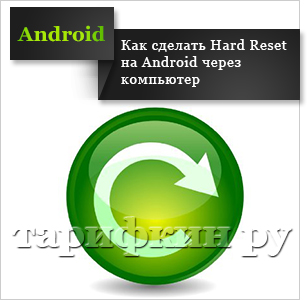
Programele de lucru cu conținutul telefonului smartphone utilizează un număr limitat de oameni - mulți preferă unelte complete Pentru a copia datele și a le sincroniza. Cu toate acestea, programele pentru smartphone-uri și tablete (fabricate de producători) pot aduce rapid dispozitivul în sens. Am pus o aplicație adecvată pe computer, conectați dispozitivul și selectați resetarea la setările din fabrică din meniu - după care telefonul smartphone / tabletă va merge pe o repornire.
Cum se face o resetare tare pe smartphone-ul Android?
Bună ziua cititorilor dvs. Blog-Mobila .ru, astăzi vă voi spune despre cum să faceți o resetare tare pe Android, cu care este mâncat și de fapt, de ce este necesar.
Ce este resetat greu?
Setările de resetare a hardware-ului, la rusa se traduce ca o repornire tare, se numește, de asemenea, resetare master, resetare din fabrică, boot rece sau resetare tare.
Este o repornire a dispozitivului, ca urmare a căreia setările sistemului din fabrică sunt restaurate, toate informațiile despre sistem sunt eliminate, precum și software instalat, Contacte și SMS. Informațiile de la distanță nu mai sunt posibile pentru a relua înapoi. Datele, cardurile de memorie și cartelele SIM nu sunt șterse.
Există încă astfel de fenomene ca o resetare hard spontană. Se întâmplă ca urmare a conflictului dintre aplicațiile instalate pe un dispozitiv sau pur și simplu atunci când sistemul oferă o eroare.
De ce aveți nevoie de această repornire?
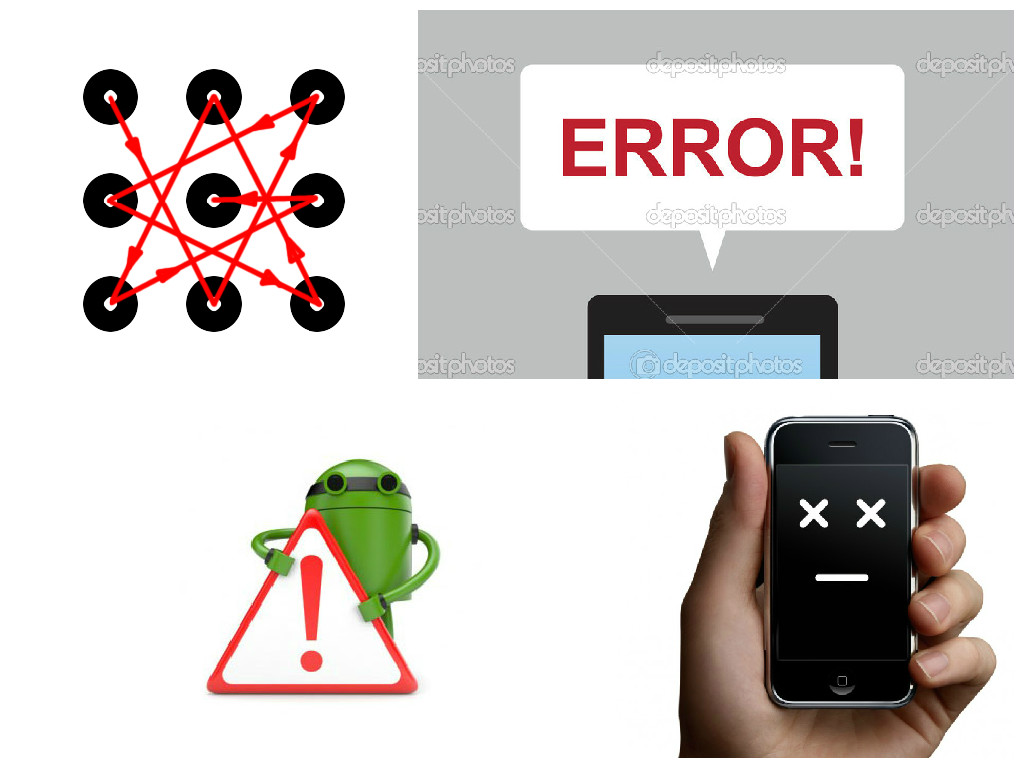 Faptul este că în dispozitivele moderne Android, multe aplicate diferite, care uneori nu reușesc. Dar fiecare smartphone are o zonă independentă internă care stochează fișiere de sistem.
Faptul este că în dispozitivele moderne Android, multe aplicate diferite, care uneori nu reușesc. Dar fiecare smartphone are o zonă independentă internă care stochează fișiere de sistem.
Deci, dacă sistemul dvs. de operare nu a reușit, sau tu nu ați configurat ceva de genul acesta: De exemplu, producătorul a furnizat o combinație de taste atunci când apăsând un smartphone este returnat starii sale originale. Acest proces în sine este numit RESET HARD.
Resetați greu pe smartphone-uri sub sistemul de operare Android.
 Pentru a face o resetare tare pe Android, trebuie mai întâi să mergem la recuperarea sistemului Android, pentru că trebuie doar să învățăm că aceasta este cea mai mare combinație de chei instalate de producător. Daca ai smartphone-ul touchscreen Nu aveți multe chei mecanice și multe și, deoarece pentru resetarea tare sunt folosite în principal chei mecanice, atunci nu veți găsi combinații.
Pentru a face o resetare tare pe Android, trebuie mai întâi să mergem la recuperarea sistemului Android, pentru că trebuie doar să învățăm că aceasta este cea mai mare combinație de chei instalate de producător. Daca ai smartphone-ul touchscreen Nu aveți multe chei mecanice și multe și, deoarece pentru resetarea tare sunt folosite în principal chei mecanice, atunci nu veți găsi combinații.
Meniul de recuperare a sistemului Android va fi următoarele linii:
- Restartati acum;
- aplicați actualizarea de la SDCARD;
- Aplică actualizare de la cache;
- Șterge datele / setările din fabrică;
- Ștergeți partiția cache;
- Copie de rezerva a fisierelor de utilizator;
- Restaura date de utilizator.
Pentru a face o descărcare a parametrilor telefonului la fabrică, trebuie să folosim butonul de volum în jos picături în jos pe linie Ștergeți datele./ resetarea din fabrică.și activați-l cu tasta acasă sau de pornire. Un nou meniu se va deschide, unde vor exista o mulțime de linii. "NU"Și undeva în mijloc va fi o linie - "Da, sterge toate datele utilizatorului"să mergem jos și să-l activăm. După aceea, telefonul va reporni și va reveni la setările din fabrică.
Unde să găsiți instrucțiuni pentru telefonul / comprimatul dvs.?
Pentru a obține instrucțiuni "Cum se face o resetare / ștergere a datelor / resetare din fabrică" Introduceți modelul telefonului dvs. + resetați greu. În formularul de căutare de mai jos și apăsați "Enter".
Android OS, ca oricare altul software., supuse periodic la defecțiuni și influența virușilor. Acest lucru poate duce la o scădere a operabilității telefonului, înghețarea acestuia sau eșecul complet, adică "oxiciparea". Eliminați majoritatea problemelor asociate cu funcționarea incorectă a sistemului, permite o repornire completă a Android. Când efectuați această operație de pe dispozitiv, întregul software este șters, iar setările sale se întorc înapoi în starea din fabrică. Luați în considerare modul de repornire Android în telefon sau în tabletă.
Metode de repornire Android.
În funcție de complexitatea disfuncției și de starea telefonului smartphone, efectuați resetarea sistemului în mai multe moduri:
- prin intermediul butonului de alimentare;
- utilizarea setărilor standard;
- folosind mijlocul recuperării recuperării;
- prin software suplimentar.
Prima metodă de reanimare este considerată cel mai bine, deoarece este salvată pe tabletă (telefon) toate datele utilizatorului și aplicații instalate. În cazurile restrânse, întregul conținut descărcat anterior este eliminat din gadget.
Înainte de a reporni Android, este recomandat să copiați informații importante Într-un loc sigur și creați un punct de recuperare a sistemului.
Acesta este cel mai simplu mod de a reporni telefonul sau tableta potrivită pentru orice sistem de operare, indiferent dacă este Android, iOS sau Windows. Cu toate acestea, vă permite să faceți față problemei în toate cazurile.
Pentru android Reboots. Este suficient să prindeți cheia de alimentare timp de câteva secunde. În același timp, pe ecran dispozitiv mobil O fereastră va fi evidențiată cu opțiuni de acțiune ulterioare. Aici trebuie să faceți clic pe "Reporniți" și așteptați ceva timp până când sistemul repornește.
Dacă, când apăsați butonul de alimentare, telefonul smartphone nu reporniți, încercați să îl țineți mai mult (10-15 secunde) sau pur și simplu scoateți bateria de la dispozitiv pentru o perioadă de timp.
ÎN sistem de operare Android Supraîncărcați dispozitivul și resetați toate setările în fabrică Puteți utiliza meniul standard, desigur, dacă eșecul vă permite să vă conectați. Pentru a face acest lucru, procedați în felul următor:
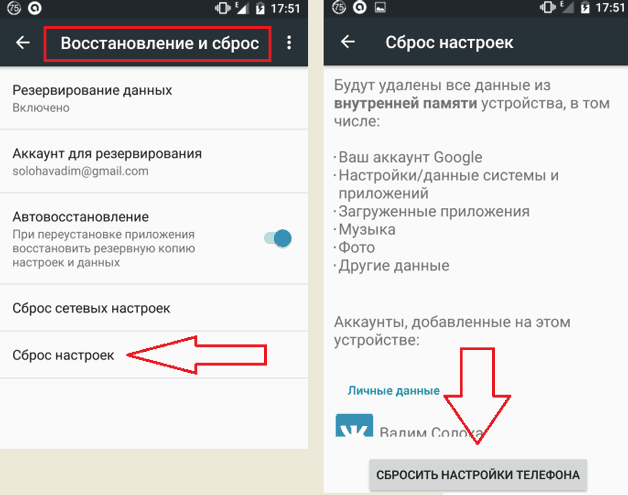
După executarea acestor acțiuni, va apărea o repornire completă a sistemului cu pierderea tuturor datelor și programelor instalate în memoria internă a dispozitivului. În același timp, informațiile postate pe built-in harta Micro. SD nu va suferi.
Înainte de a face o repornire a tabletei pe Android, se recomandă transferarea fișierelor importante (imagini, muzică, documente) pe PC și aplicații, contacte, SMS etc. Salvați spațiul de stocare pentru recuperarea rapidă:

Dacă Internetul este conectat la dispozitiv, toate datele vor fi înregistrate în stocare in cloud Google. Acum, Android poate reporni în siguranță, iar informațiile dvs. personale vor fi în siguranță.
Dacă din orice motiv, telefonul prin meniul standard nu este reluat sau reîncărcat, dar problema rămâne, puteți încerca să produceți un sistem de renovare de recuperare a resetării. Pentru asta aveți nevoie:
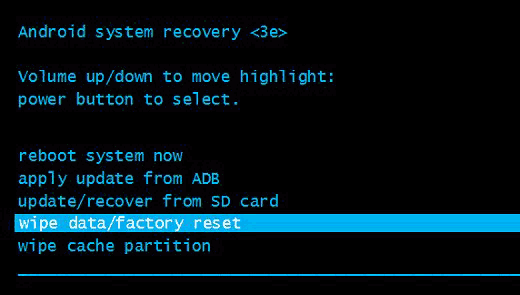
În timp ce dispozitivul este repornit, pentru a produce orice acțiuni cu acesta (de exemplu, eliminarea bateriei) este strict interzisă, deoarece acest lucru poate duce la "ochiul", adică o pierdere completă a capacității de lucru.
Aplicarea software-ului special
Dacă încercați să clipeați dispozitivul, activați drepturile rădăcinilor sau efectuați alte dispozitive potențial periculoase, dispozitivul sa transformat într-o "cărămidă", adică nu pornește și nu funcționează miercuri de recuperare, puteți reporni Androidul telefonul prin instalarea recuperării personalizate.
Să ne uităm la modul de a face această procedură pe smartphone-ul Samsung:
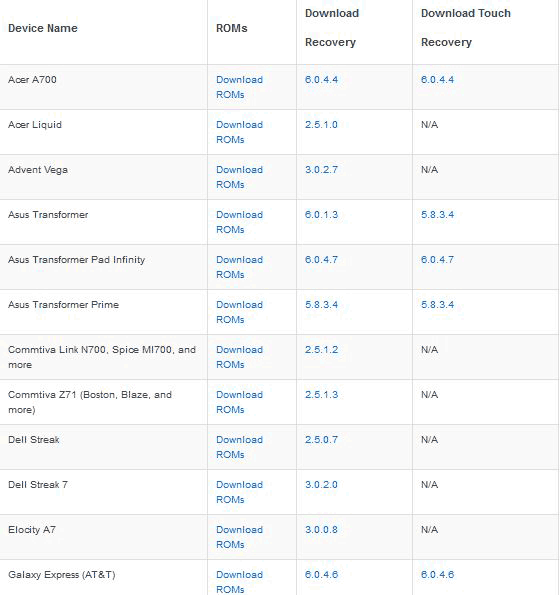
Porniți procesul de instalare. În timp ce mediul de recuperare este repornit, nu deconectați smartphone-ul de pe computer. După finalizarea acestui proces, vă puteți deconecta cablu USB Și introduceți zona de recuperare CWM. Repornirea rigidă pornește comanda indicată în figură.